- پایگاه دانش را مرور کنید
- آینده ممکن است
- طرفداران Hibs و Ross در فینال
- نکته روز: آن مرد دوباره
- طرفداران Hibs و Ross در فینال
- پرنده در خطر از دست رفتن است
نصب درایورها بعد از نصب ویندوز | راهنمای گامبهگام برای کاربران
بعد از نصب ویندوز، یکی از مهمترین اقداماتی که باید انجام دهید، نصب درایورهای سختافزار است. بدون نصب درایورهای مناسب، بخشهایی از سیستم مانند صدا، اینترنت یا گرافیک ممکن است به درستی کار نکنند. در این مقاله، مراحل و نکات مربوط به نصب درایورها را به زبان ساده توضیح میدهیم.
درایور چیست و چرا باید نصب شود؟
درایور یا «راهانداز»، نرمافزاری است که ارتباط بین سیستمعامل و قطعات سختافزاری را برقرار میکند. بهطور مثال، برای اینکه ویندوز بتواند کارت گرافیک یا کارت صدا را شناسایی و از آن استفاده کند، به درایور مربوطه نیاز دارد. نصب درایورهای صحیح، باعث عملکرد بهتر سیستم و کاهش خطاهای نرمافزاری میشود.
چه زمانی باید درایورها را نصب کنیم؟
- پس از نصب ویندوز جدید: اولین کاری که باید پس از نصب سیستمعامل انجام دهید، نصب درایورهاست.
- وقتی سختافزار شناسایی نمیشود: اگر برخی قطعات مثل Wi-Fi یا صدا کار نمیکنند، احتمالاً درایور آنها نصب نشده است.
- بعد از ارتقاء یا بهروزرسانی سیستم: آپدیتهای جدید ویندوز گاهی باعث از کار افتادن درایورهای قبلی میشوند.
روشهای نصب درایورها بعد از نصب ویندوز
- استفاده از دیسک یا فلش همراه لپتاپ: معمولاً لپتاپها یک DVD یا USB حاوی درایورها دارند.
- دانلود از سایت رسمی شرکت سازنده: مطمئنترین روش برای دریافت نسخه بهروز و سازگار.
- Windows Update: ویندوز برخی درایورها را بهصورت خودکار از اینترنت نصب میکند.
- استفاده از نرمافزارهای نصب درایور: برنامههایی هستند که تمام درایورهای لازم را شناسایی و نصب میکنند.
لیست درایورهای مهمی که باید نصب شوند
- درایور کارت گرافیک: برای نمایشگر، بازی و ویدیوها ضروری است.
- درایور کارت صدا: برای پخش صدا از اسپیکر یا هدفون.
- درایور شبکه (LAN/Wi-Fi): برای اتصال به اینترنت.
- چیپست مادربرد: برای شناسایی پورتها و منابع سیستم.
- USB و بلوتوث: برای اتصال دستگاههای جانبی.
چگونه بفهمیم کدام درایورها نصب نشدهاند؟
وارد Device Manager ویندوز شوید. درایورهایی که نصب نشدهاند با علامت مثلث زرد مشخص میشوند. همچنین اگر بخشی از سیستم کار نمیکند (مثلاً وایفای)، احتمالاً مربوط به درایور آن بخش است.
معرفی نرمافزارهای کاربردی برای نصب سریع درایورها
اگر زمان یا دانش کافی برای نصب دستی درایورها ندارید، میتوانید از این نرمافزارها استفاده کنید:
- Driver Booster
- Snappy Driver Installer
- DriverPack Solution
- نرمافزارهای رسمی مانند HP Support Assistant، Dell SupportAssist، و غیره
این برنامهها درایورهای لازم را شناسایی و با چند کلیک نصب میکنند.
مشکلات رایج در نصب درایورها و راهحلها
- درایور اشتباه نصب میشود: همیشه مدل دقیق دستگاه را بدانید.
- درایور نصب میشود ولی سختافزار کار نمیکند: گاهی نیاز به ریاستارت یا نسخه خاصی از درایور است.
- ارور در نصب: ممکن است ویندوز در حالت محدود اجرا شود. سعی کنید در حالت Safe Mode یا با دسترسی ادمین نصب کنید.
توصیههای نهایی برای نصب بهینه درایورها
- همیشه درایورها را از سایتهای رسمی یا منابع معتبر دریافت کنید.
- از نصب درایورهای ناشناخته یا با امتیاز پایین خودداری کنید.
- درایورها را بهصورت دورهای بررسی و بهروز نگه دارید.
- اگر درایور فعلی بدون مشکل کار میکند، نیازی به آپدیت اجباری نیست.
سوالات متداول در مورد نصب درایورها پس از ویندوز
آیا لپتاپ بدون درایور هم کار میکند؟
بله، ولی امکانات آن محدود است. بسیاری از قطعات بهدرستی شناسایی نمیشوند.
آیا ویندوز ۱۰ و ۱۱ همه درایورها را خودکار نصب میکنند؟
برخی را بله، اما برای عملکرد بهینه و کامل، نصب دستی یا نرمافزارهای مکمل لازم است.
آیا درایورها را باید بهروزرسانی کنیم؟
فقط در صورت بروز مشکل یا انتشار نسخه جدید رسمی از سوی سازنده.

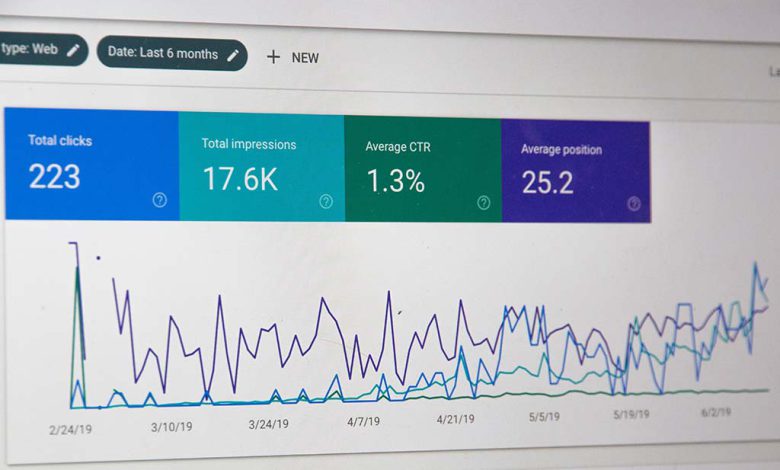
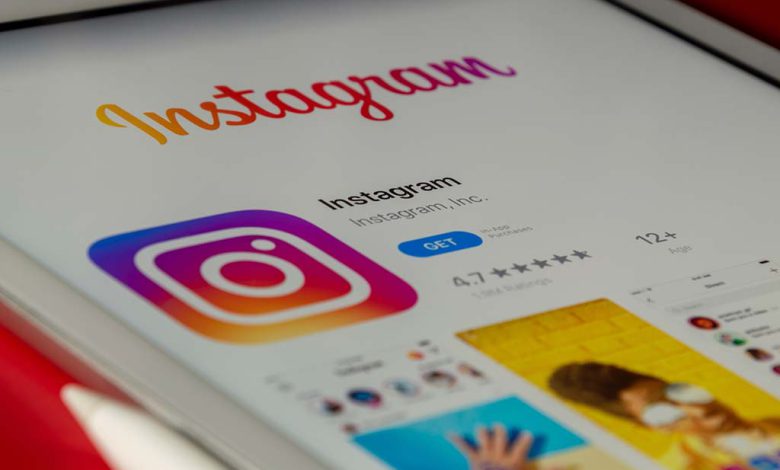
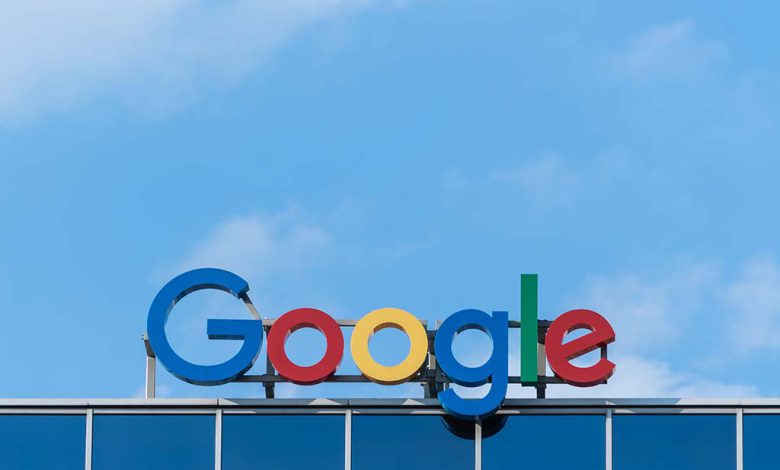



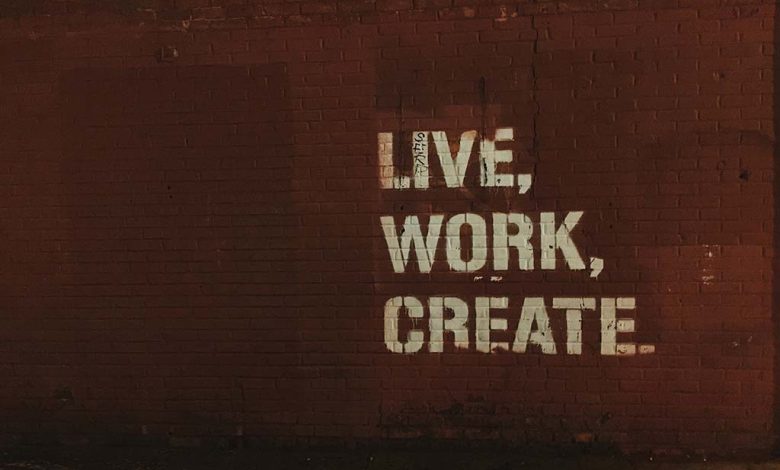
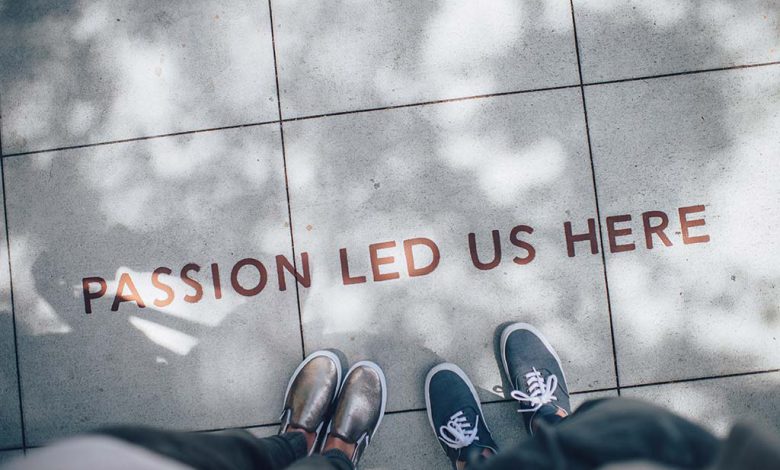
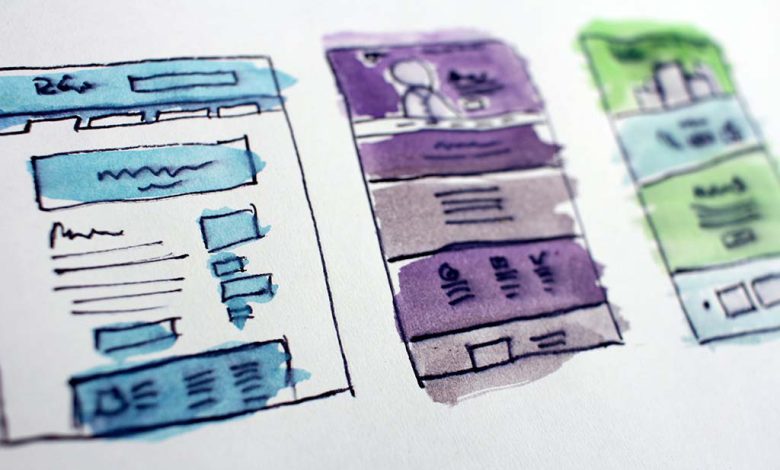
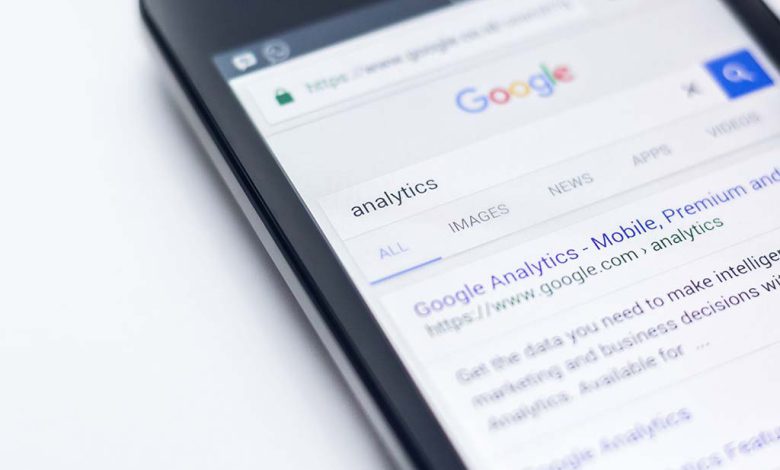

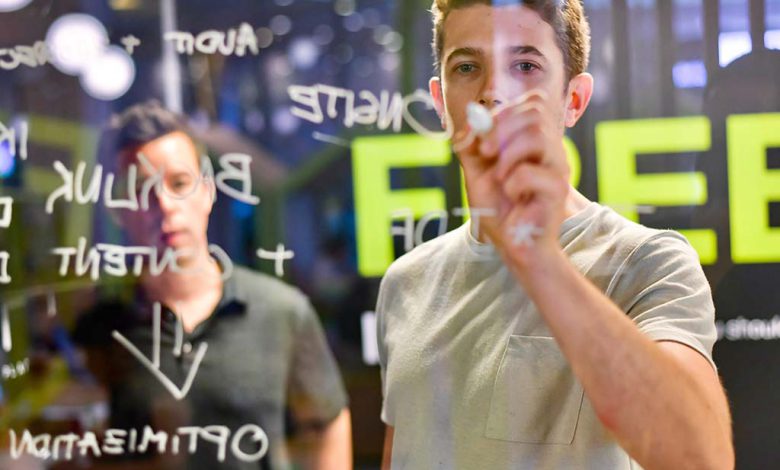
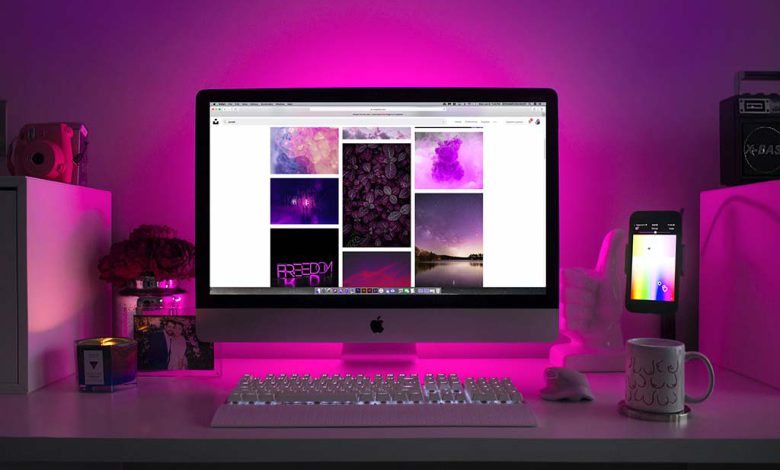
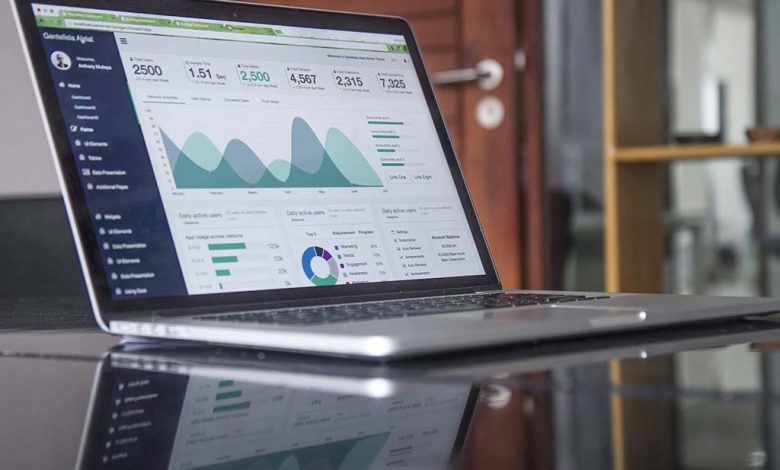
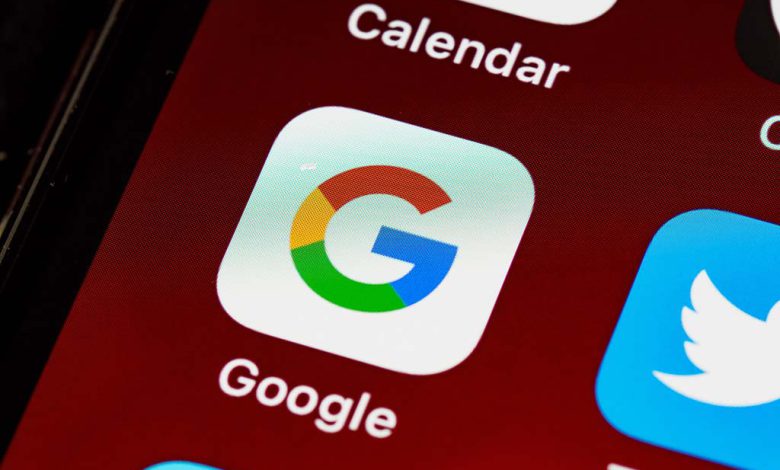
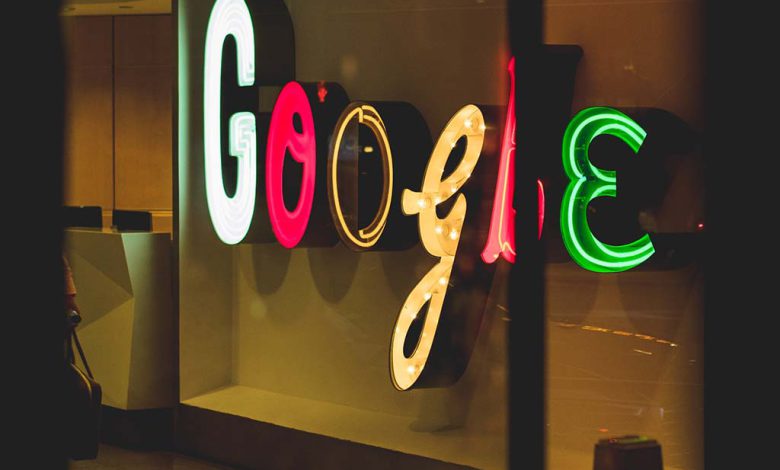

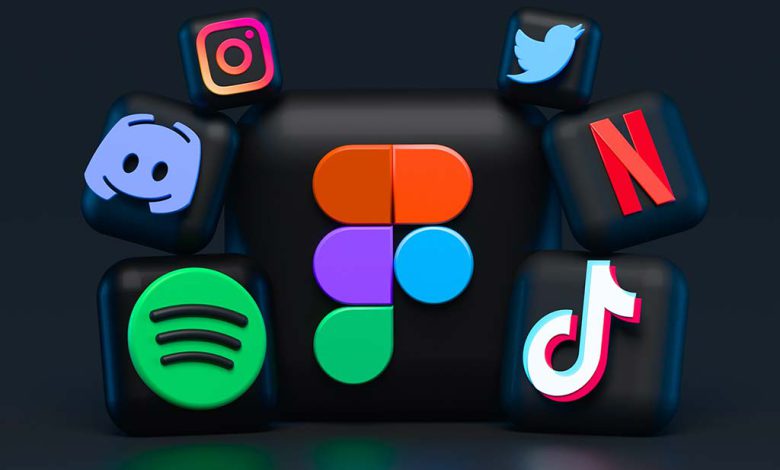





Hi, this is a comment.
To get started with moderating, editing, and deleting comments, please visit the Comments screen in the dashboard.